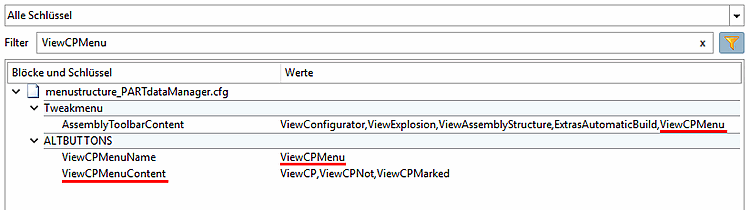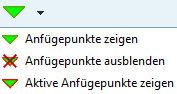La struttura di base della barra degli strumenti, dei menu e dei menu contestuali è specificata in questo file di configurazione.
![[Nota]](https://webapi.partcommunity.com/service/help/latest/pages/it/partsolutions_user/doc/images/note.png) | Nota |
|---|---|
Normalmente non è necessario modificare queste impostazioni. La visibilità degli elementi è controllata da menuvisibility_PARTdataManager.cfg. | |
Le
Il blocco Tweakmenu contiene la specifica
di voci di menu e pulsanti senza voci secondarie[46] Questo è di gran lunga il massimo.
I menu sono specificati da tre tasti:
Il nome interno di un menu è definito nella chiave <nome>NomeMenu.
Esempio di utilizzo del menu [Export] di esportazione [Export]:
ExportMenuName=ExportMenu
Nome di visualizzazione dei menu
Il titolo di un menu è definito nella chiave <nome>TitoloMenu.
Esempio di utilizzo del menu [Export] di esportazione [Export]:
ExportMenuTitle=&Export
Specifica delle voci di menu disponibili in linea di principio
Le azioni di base (voci di menu) sono definite nella chiave <nome>Contenuto del menu (separata da virgole).
Esempio di utilizzo del menu [Export] di esportazione [Export]:
ExportMenuContent=ExportCadMenu,ExportFileMenuStatic
Se si desidera impostare un separatore tra le voci di menu, inserire un meno "-" nella posizione desiderata nell'elenco delle azioni.
ExportMenuContent=ExportCadMenu,-,ExportFileMenuStatic,-,ExportNative,ExportMetafileBatch
Di solito non è necessario modificare i valori delle chiavi.
FileMenuName=FileMenu FileMenuTitle=&File FileMenuContent=FileOpen,FileSaveTemplate,-,actionRecentFilesList,-,FileExit
Le regolazioni individuali vengono effettuate nel file di configurazione menuvisibility_PARTdataManager.cfg.
Di solito non è necessario modificare i valori delle chiavi.
ExportMenuName=ExportMenu ExportMenuTitle=&Export ExportMenuContent=ExportCadMenu,-,ExportFileMenuStatic,-,ExportNative,ExportMetafileBatch
Le regolazioni individuali vengono effettuate nel file di configurazione menuvisibility_PARTdataManager.cfg.
Di solito non è necessario modificare i valori delle chiavi.
ErpMenuName=ErpMenu ErpMenuTitle=ERP ErpMenuContent=LinkDbLogin,LinkDbChangeGroup,CallLinkMgr,LinkDbBackToMgr,
 LinkDbCancelBackToMgr,LinkDbSendMail,LinkDbAddToDb,LinkDbClassify,LinkDbShowLegend,
LinkDbCancelBackToMgr,LinkDbSendMail,LinkDbAddToDb,LinkDbClassify,LinkDbShowLegend,
 PreferredRanges,erp_psol_mm_vars,show_dbdata,SORTTABLE,erp_dbedit,DisplayMatButton,
PreferredRanges,erp_psol_mm_vars,show_dbdata,SORTTABLE,erp_dbedit,DisplayMatButton,
 ChangeMatButton,SearchMatButton,erp_sap_showdis
ChangeMatButton,SearchMatButton,erp_sap_showdisLe regolazioni individuali vengono effettuate nel file di configurazione menuvisibility_PARTdataManager.cfg.
Di solito non è necessario modificare i valori delle chiavi.
ViewMenuName=ViewMenu ViewMenuTitle=&View ViewMenuContent=View2D,ViewConnection,-,ViewThread,-,ViewConfigurator,ViewExplosion,
 ViewAssemblyStructure,AutomaticRecalc
ViewAssemblyStructure,AutomaticRecalcLe regolazioni individuali vengono effettuate nel file di configurazione menuvisibility_PARTdataManager.cfg.
Di solito non è necessario modificare i valori delle chiavi.
TableMenuName=TableMenu TableMenuTitle=&Tabelle TableMenuContent=TableShrink,TableUndoShrink,TableShowBmp,TableEdit
Le regolazioni individuali vengono effettuate nel file di configurazione menuvisibility_PARTdataManager.cfg.
Menu Configuratore [Configurator]
Di solito non è necessario modificare i valori delle chiavi.
ConfiguratorMenuName=ConfiguratorMenu ConfiguratorMenuTitle=&Konfigurator ConfiguratorMenuContent=ConfiguratorSave,ConfigratorSaveAs,-,
 ConfiguratorCreateTranslationFile,ConfiguratorShowConfig
ConfiguratorCreateTranslationFile,ConfiguratorShowConfigLe regolazioni individuali vengono effettuate nel file di configurazione menuvisibility_PARTdataManager.cfg.
Di solito non è necessario modificare i valori delle chiavi.
ExtrasMenuName=ExtrasMenu ExtrasMenuTitle=E&xtras ExtrasMenuContent=ExtrasWWWUpdate,ExtrasPARTadmin,ExtrasPARTbom,ExtrasBom,ExtrasVolumeCOG,
 Purchineering,Duplicates,Producibility,ExtrasServerJobList,-,ExtrasAutomaticBuild,-,
Purchineering,Duplicates,Producibility,ExtrasServerJobList,-,ExtrasAutomaticBuild,-,
 ExtrasStartScript,-,ModePreferences,-,ShowPreferences
ExtrasStartScript,-,ModePreferences,-,ShowPreferencesLe regolazioni individuali vengono effettuate nel file di configurazione menuvisibility_PARTdataManager.cfg.
Di solito non è necessario modificare i valori delle chiavi.
LayoutMenuName=LayoutMenu LayoutMenuTitle=&Window LayoutMenuContent=LayoutManagement,LayoutResetDefault
Le regolazioni individuali vengono effettuate nel file di configurazione menuvisibility_PARTdataManager.cfg.
Di solito non è necessario modificare i valori delle chiavi.
HelpMenuName=HelpMenu HelpMenuTitle=Help HelpMenuContent=HelpHelp,HelpContextSensitive,HelpAbout,-,HelpLicenses,HelpPartInfo,
 HelpSysInfo
HelpSysInfoLe regolazioni individuali vengono effettuate nel file di configurazione menuvisibility_PARTdataManager.cfg.
DebugMenuName=DebugMenu DebugMenuTitle=Debug DebugMenuContent=DebugShowMesh,DebugStartScript,DebugShowConfig,DebugShowMemory,
 DebugShowMemoryCheck,DebugVerboseAss,DebugFeedbackBuffer,DebugMakeSnapshot,
DebugShowMemoryCheck,DebugVerboseAss,DebugFeedbackBuffer,DebugMakeSnapshot,
 DebugCompSnapshot,DebugInspectAddress
DebugCompSnapshot,DebugInspectAddress
I valori chiave di menuOrder rappresentano l'ordine desiderato dei singoli menu.
menuOrder=FileMenu,ExportMenu,ErpMenu,ViewMenu,TableMenu,ConfiguratorMenu,ExtrasMenu,WindowMenu,HelpMenu,DebugMenu
Posizioni della barra degli strumenti
Le seguenti chiavi rappresentano le possibili posizioni delle barre degli strumenti nella finestra. La sequenza di valori (separati da virgole) di ciascuna chiave rappresenta l'ordine delle barre degli strumenti nell'applicazione.
Se una barra degli strumenti deve apparire in una nuova riga, inserire il carattere "Interruzione di riga""\n" nell'elenco.
toolbarOrderTop=Details,Export,\n,SAP toolbarOrderLeft=Standard toolbarOrderRight=Assembly toolbarOrderBottom=ERP
Figura 1.698. Questa disposizione non ha necessariamente senso, ma mostra chiaramente l'applicazione.
![[Nota]](https://webapi.partcommunity.com/service/help/latest/pages/it/partsolutions_user/doc/images/note.png) | Nota |
|---|---|
Le barre degli strumenti intere dovrebbero essere
sono nascosti, è necessario effettuare questa regolazione qui nella finestra
| |
Specifiche della barra degli strumenti
Le barre degli strumenti sono specificate da tre tasti:
Il nome interno di una barra degli strumenti è definito nella chiave <nome>barra degli strumenti. Per posizionare una barra degli strumenti nella finestra principale, è necessario anteporre "Mainwindow/" al nome della barra.
Esempio di utilizzo della barra degli strumenti di esportazione [Export]:
ExportToolbar=MainWindow/Export
Nome di visualizzazione delle barre degli strumenti, visualizzato nel loro menu contestuale (dove la visibilità può essere attivata o disattivata).
Il titolo della barra degli strumenti è definito nella chiave <nome>ToolbarTitle.
Esempio di utilizzo della barra degli strumenti di esportazione [Export]:
ExportToolbarTitle=Export
Specifica dei pulsanti della barra degli strumenti disponibili in linea di principio
Le funzioni di base (pulsanti) sono definite nella chiave (separata da virgole) <name>ToolbarContent.
Esempio di utilizzo della barra degli strumenti di esportazione [Export]:
ExportToolbarContent=ExportCad,ExportFileMenu
Se si desidera impostare un separatore tra i pulsanti, inserire un meno "-" nella posizione desiderata nell'elenco delle azioni.
LinkDbLogin,LinkDbChangeGroup,CallLinkMgr,LinkDbSendMail,LinkDbAddToDb,LinkDbClassify,
 LinkDbShowLegend,-,PreferredRanges
LinkDbShowLegend,-,PreferredRanges
Le barre degli strumenti in dettaglio:
Barra degli strumenti di esportazione [Export]
Di solito non è necessario modificare i valori delle chiavi.
ExportToolbar=MainWindow/Export ExportToolbarTitle=Export ExportToolbarContent=ExportCad,ExportFileMenu
Le regolazioni individuali vengono effettuate nel file di configurazione menuvisibility_PARTdataManager.cfg.
Barra degli strumenti delle viste [Views]
Di solito non è necessario modificare i valori delle chiavi.
ViewsToolbar=MainWindow/Views ViewsToolbarTitle=Views ViewsToolbarContent=View2D,ViewConnection
Le regolazioni individuali vengono effettuate nel file di configurazione menuvisibility_PARTdataManager.cfg.
Barra degli strumenti standard [Default]
Di solito non è necessario modificare i valori delle chiavi.
StandardToolbar=MainWindow/Standard StandardToolbarTitle=Standard StandardToolbarContent=TableShowBmp,ExtrasPARTbom,-,AutomaticRecalc,-,ExtrasWWWUpdate,
 HelpSysInfo,Export_PDFDATASHEET,-,ShowEolLines,BugreportStatus,din962,prefcatalogs,
HelpSysInfo,Export_PDFDATASHEET,-,ShowEolLines,BugreportStatus,din962,prefcatalogs,
 StartupPageClicked,PortalToolbarClicked,StorageButtonClicked
StartupPageClicked,PortalToolbarClicked,StorageButtonClicked
Le regolazioni individuali vengono effettuate nel file di configurazione menuvisibility_PARTdataManager.cfg.
Barra degli strumenti di assemblaggio [Assembly]
Di solito non è necessario modificare i valori delle chiavi.
AssemblyToolbar=MainWindow/Assembly AssemblyToolbarTitle=Assembly AssemblyToolbarContent=ViewConfigurator,ViewExplosion,ViewAssemblyStructure,
 ExtrasAutomaticBuild,ViewCPMenu
ExtrasAutomaticBuild,ViewCPMenu
Le regolazioni individuali vengono effettuate nel file di configurazione menuvisibility_PARTdataManager.cfg.
Il blocco [ALTBUTTONS] viene utilizzato per controllare i pulsanti del sottomenu "Punto di appendimento":
[ALTBUTTONS] ViewCPMenuName=ViewCPMenu ViewCPMenuContent=ViewCP,ViewCPNot,ViewCPMarked
Barra degli strumenti del database dei collegamenti [Link database]
Di solito non è necessario modificare i valori delle chiavi.
LinkDatabaseToolbar=MainWindow/LinkDatabase LinkDataBaseToolbarTitle=Link database LinkDatabaseToolbarContent=LinkDbLogin,LinkDbChangeGroup,CallLinkMgr,LinkDbSendMail,
 LinkDbAddToDb,LinkDbClassify,LinkDbShowLegend,-,PreferredRanges,erp_psol_mm_vars,
LinkDbAddToDb,LinkDbClassify,LinkDbShowLegend,-,PreferredRanges,erp_psol_mm_vars,
 show_dbdata,SORTTABLE,erp_dbedit,DisplayMatButton,ChangeMatButton,SearchMatButton,
show_dbdata,SORTTABLE,erp_dbedit,DisplayMatButton,ChangeMatButton,SearchMatButton,
 -,erp_sap_showdis
-,erp_sap_showdisLe regolazioni individuali vengono effettuate nel file di configurazione menuvisibility_PARTdataManager.cfg.
Di solito non è necessario modificare i valori delle chiavi.
AddSapToolbar=MainWindow/Addsap AddSapToolbarTitle=Sap AddSapToolbarContent=sap
Le regolazioni individuali vengono effettuate nel file di configurazione menuvisibility_PARTdataManager.cfg.
Barra degli strumenti di classificazione [Classification]
Di solito non è necessario modificare i valori delle chiavi.
ClassificationToolbar=MainWindow/Classification ClassificationToolbarTitle=Classification ClassificationToolbarContent=ct_add_class,ct_delete_class,ct_edit_class,ct_move_class,
 ct_add_datasets,ct_delete_datasets,ct_edit_dataset,ct_move_datasets,ct_copy_dataset,
ct_add_datasets,ct_delete_datasets,ct_edit_dataset,ct_move_datasets,ct_copy_dataset,
 ct_edit_views,ct_batch_update,ct_move_geomsearch,ct_update_tool,ct_create_classification
ct_edit_views,ct_batch_update,ct_move_geomsearch,ct_update_tool,ct_create_classificationLe regolazioni individuali vengono effettuate nel file di configurazione menuvisibility_PARTdataManager.cfg.
Per personalizzare il layout della visualizzazione dei pulsanti, utilizzare le opzioni di impostazione del tasto"<nome>ToolbarButtonStyle":
Tutti i comandi del menu contestuale si trovano in Blocca
Tweakmenu -> IndexTreePopupMenuContent chiave in forma
un elenco separato da virgole.
Sezione 1.7.8.2.2.2.2.2, “PARTdataManager: nomi delle azioni dei comandi del menu contestuale”Le illustrazioni dettagliate sono disponibili all'indirizzo .
Il blocco [hasSubMenuActions] contiene la dichiarazione standard per tutte le azioni con un livello di menu aggiuntivo (ad esempio, gli ultimi elementi aperti [Recent parts] o gli acquisti [Purchineering] ). Il nome dell'azione di livello superiore è impostato come chiave. Le azioni del livello successivo sono elencate una dopo l'altra, separate da virgole.
![[Nota]](https://webapi.partcommunity.com/service/help/latest/pages/it/partsolutions_user/doc/images/note.png) | Nota |
|---|---|
Le sottovoci possono essere specificate anche nel blocco AltButtons. | |
Figura 1.714. Visualizzazione nell'interfaccia utente: voce di menu "Voci aperte di recente [Recent parts]".
Figura 1.716. Visualizzare nell'interfaccia utente la voce di menu "Acquisti [Purchineering]", che ha dei sottomenu
![[Nota]](https://webapi.partcommunity.com/service/help/latest/pages/it/partsolutions_user/doc/images/note.png) | Nota |
|---|---|
Ulteriori informazioni si trovano in menuvisibility_partdatamanager.cfg. | |
Il blocco [AltButtons] contiene le azioni della vecchia classe "AltButtons" (ad esempio, i pulsanti con il punto di sospensione). Queste azioni servono come contenitori per altre azioni.
![[Nota]](https://webapi.partcommunity.com/service/help/latest/pages/it/partsolutions_user/doc/images/note.png) | Nota |
|---|---|
Le sottovoci possono essere specificate anche nel blocco hasSubMenuActions. | |


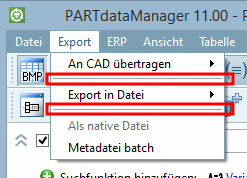

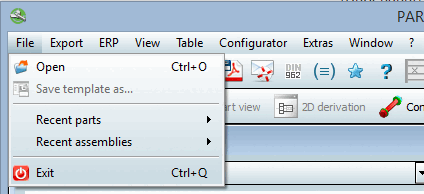
![Menu Esportazione [Export]](https://webapi.partcommunity.com/service/help/latest/pages/it/partsolutions_user/doc/resources/img/img_923c18f10b324faf8b79bec1bb1406a9.png)
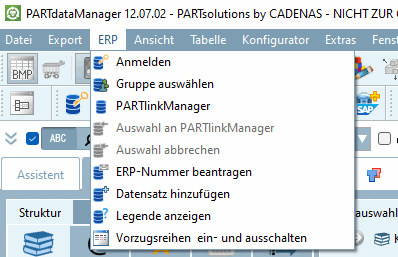
![Visualizza [View] il menu](https://webapi.partcommunity.com/service/help/latest/pages/it/partsolutions_user/doc/resources/img/img_ab46b86838f74bc2bba74223966ee2db.png)
![Tabella [Table] dei menu](https://webapi.partcommunity.com/service/help/latest/pages/it/partsolutions_user/doc/resources/img/img_ae8e3ab5e5b247099aea5e38188beaad.png)
![Menu Configuratore [Configurator]](https://webapi.partcommunity.com/service/help/latest/pages/it/partsolutions_user/doc/resources/img/img_bb0f7abec16842acbb77d37961da3c5e.png)
![Menu Extra [Extras]](https://webapi.partcommunity.com/service/help/latest/pages/it/partsolutions_user/doc/resources/img/img_5c0a77f548364c2abaaaed8530b3a34b.png)
![Menu Finestra [Window]](https://webapi.partcommunity.com/service/help/latest/pages/it/partsolutions_user/doc/resources/img/img_0ccc2fbbed294e98be5a8df0f658a2fd.png)
![Menu Aiuto [Help]](https://webapi.partcommunity.com/service/help/latest/pages/it/partsolutions_user/doc/resources/img/img_0dd4d7d68cac4dbb8a635e88105e86ed.png)
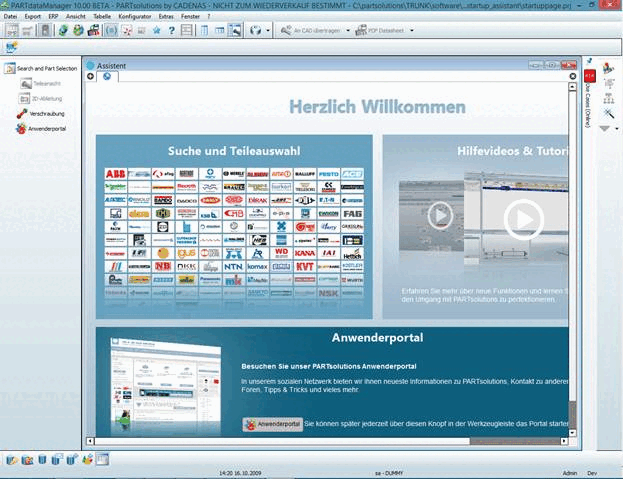
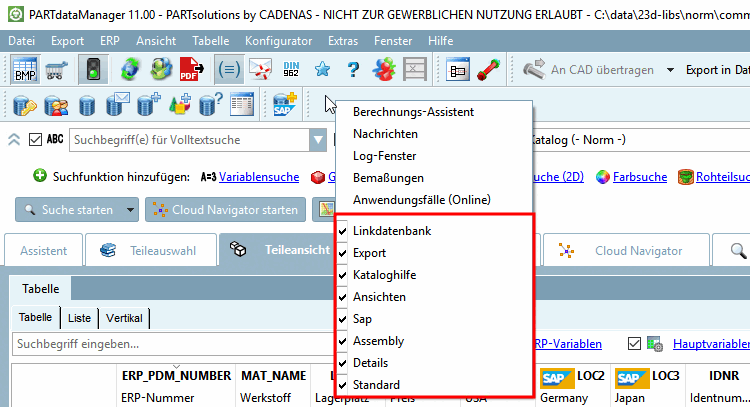


![Barra degli strumenti di esportazione [Export]](https://webapi.partcommunity.com/service/help/latest/pages/it/partsolutions_user/doc/resources/img/img_0283c3098fa84cb19f331651fe4bebeb.png)
![Barra degli strumenti delle viste [Views]](https://webapi.partcommunity.com/service/help/latest/pages/it/partsolutions_user/doc/resources/img/img_eb332d881ed44a4c8f4a688d0a7bb9a8.png)
![Barra degli strumenti standard [Default]](https://webapi.partcommunity.com/service/help/latest/pages/it/partsolutions_user/doc/resources/img/img_6bdcf387f8294302b393eb322c3734db.png)
![Barra degli strumenti di assemblaggio [Assembly]](https://webapi.partcommunity.com/service/help/latest/pages/it/partsolutions_user/doc/resources/img/img_7e099f9e4b1943eea73116d211992ba7.png)
![Barra degli strumenti del database dei collegamenti [Link database]](https://webapi.partcommunity.com/service/help/latest/pages/it/partsolutions_user/doc/resources/img/img_a32df493accf45809c88f8255c277c13.png)

![Barra degli strumenti di classificazione [Classification]](https://webapi.partcommunity.com/service/help/latest/pages/it/partsolutions_user/doc/resources/img/img_c09a153c030e43c9b86cd2df3702921e.png)




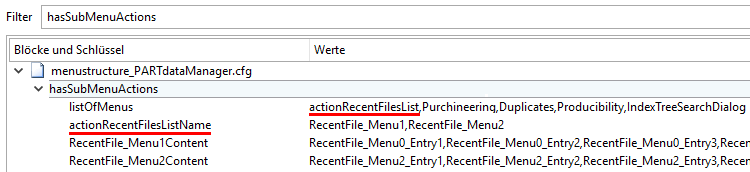
![Visualizzazione nell'interfaccia utente: voce di menu "Voci aperte di recente [Recent parts]".](https://webapi.partcommunity.com/service/help/latest/pages/it/partsolutions_user/doc/resources/img/img_8341939dbd03450896db39c33133cd08.png)
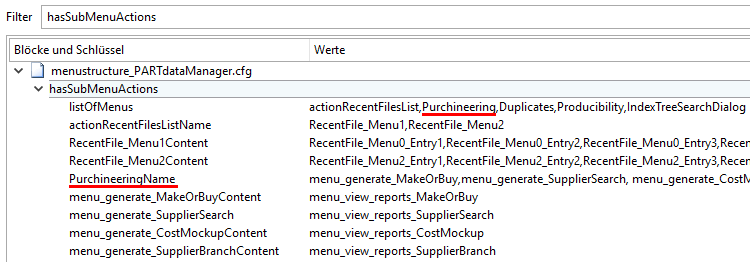
![Visualizzare nell'interfaccia utente la voce di menu "Acquisti [Purchineering]", che ha dei sottomenu](https://webapi.partcommunity.com/service/help/latest/pages/it/partsolutions_user/doc/resources/img/img_5823d822b2b048cf87c9f0e89949fa9d.png)